Facebook es una plataforma de redes sociales donde puedes compartir videos con tus amigos y ver videos. Si encuentra un video interesante y desea incrustarlo en su presentación o sitio web, esta publicación detallará cómo incrustar videos de Facebook.
¡Esta publicación te enseñará cómo incrustar videos de Facebook (para hacer un video de Facebook, prueba MiniTool MovieMaker) en un sitio web, WordPress, correo electrónico y diapositivas de Google paso a paso! ¡Vamos a sumergirnos en esta publicación ahora!
Insertar video de Facebook en el sitio web
Antes de insertar un video en su sitio web, lo primero que debe hacer es obtener el código de inserción. Aquí se explica cómo obtener el código de inserción de un video de Facebook e insertarlo en su sitio web.
Paso 1. Abra su navegador web y vaya al sitio web de Facebook.
Paso 2. Encuentra el video de Facebook que deseas incrustar y haz clic en los tres puntos sobre el video. En el menú desplegable, seleccione Incrustar opción.
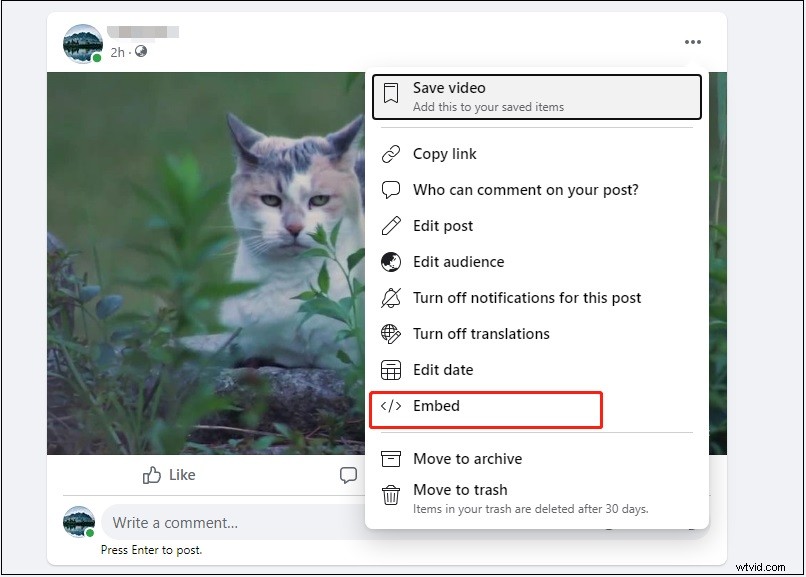
Paso 3. En la ventana Insertar video, toca Copiar código para obtener el código de inserción del video de Facebook.
Paso 4. Vaya a su sitio web y pegue el código de inserción en su sitio web o página web.
Incrustar video de Facebook en WordPress
Aquí se explica cómo incrustar un video de Facebook en WordPress.
Paso 1. Copie el código de inserción del video deseado en Facebook.
Paso 2. Abre la publicación en la que te gustaría incrustar el video de Facebook y elige el Texto editor. Pegue el código de inserción en el Texto sección.
Paso 3. Luego vuelve a Visual editor y haga clic en Guardar para aplicar el cambio cuando haya terminado.
Artículo relacionado:Resuelto - Los videos de Facebook no se reproducen en el teléfono/Chrome
Insertar video de Facebook en el correo electrónico
¿Quieres compartir un Facebook grande con tus amigos por correo electrónico? Así es como:
Paso 1. Encuentra el video de Facebook que deseas compartir y haz clic en el ícono de código de tiempo.
Paso 2. Copie el enlace del video en la barra de direcciones.
Paso 3. Abra la aplicación Gmail y haga clic en Redactar .
Paso 4. Ingrese las direcciones de correo electrónico de los destinatarios y el asunto. Luego haz clic en el ícono del enlace o presiona “Ctrl + K ” para insertar el enlace.
Paso 5. Pegue el enlace en el segundo cuadro y haga clic en Aceptar .
Paso 6. Presiona Enviar botón para enviar el video a tus amigos.
Insertar video de Facebook en Presentaciones de Google
A continuación se muestran los pasos para insertar un video de Facebook en Presentaciones de Google.
Paso 1. Después de obtener el enlace del video de Facebook, abre Presentaciones de Google.
Paso 2. Abra su presentación y seleccione una diapositiva en la que desee insertar un video de Facebook.
Paso 3. Haz clic donde quieras colocar el enlace del video. Haz clic en Insertar enlace o presione “Ctrl + K ”, luego pegue el enlace e ingrese el texto que desea mostrar.
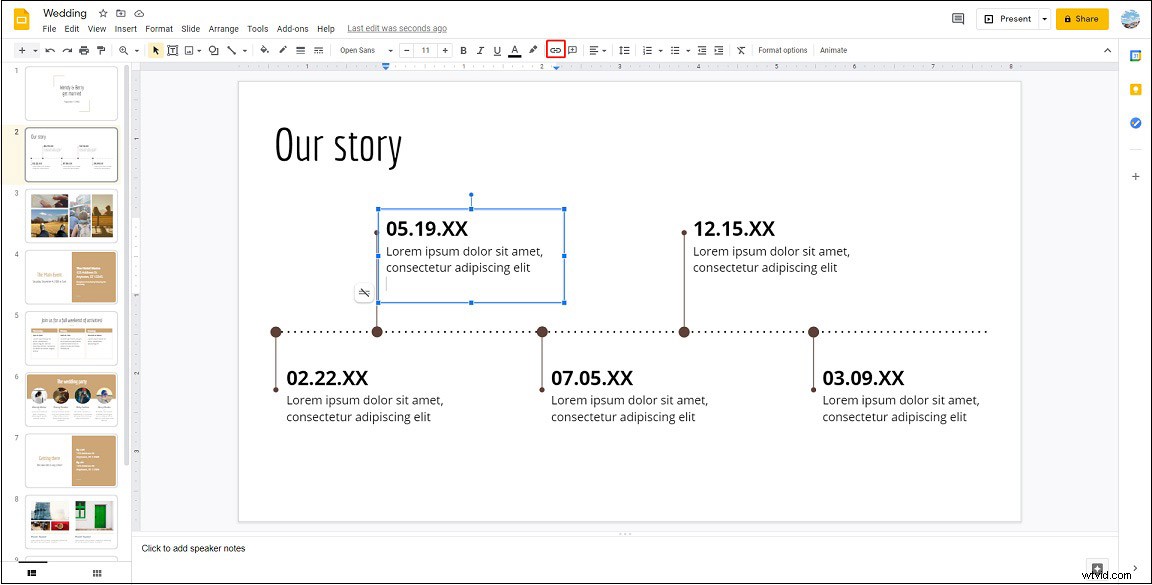
Paso 4. Haz clic en Presente en la esquina superior derecha y haz clic en el enlace del video para comprobar si funciona.
Conclusión
Ahora, ha aprendido cómo incrustar un video de Facebook en un sitio web, WordPress, correo electrónico y Presentaciones de Google. Si tiene otras sugerencias o preguntas sobre esta publicación, contáctenos a través de [email protected] o deje sus comentarios a continuación.
